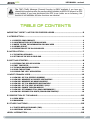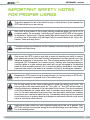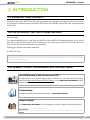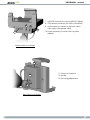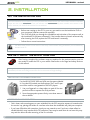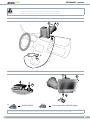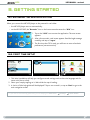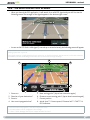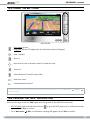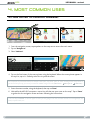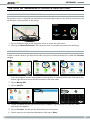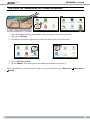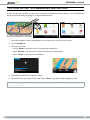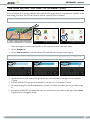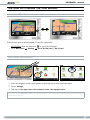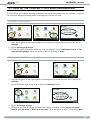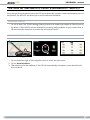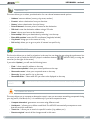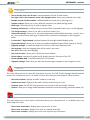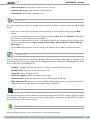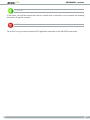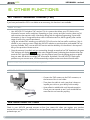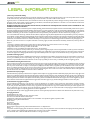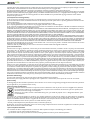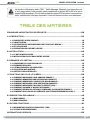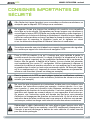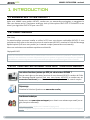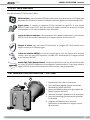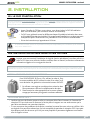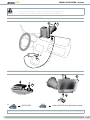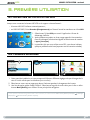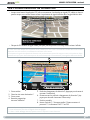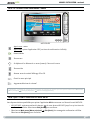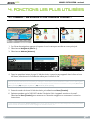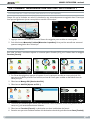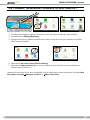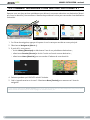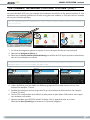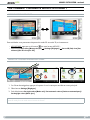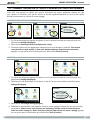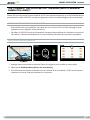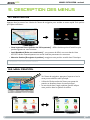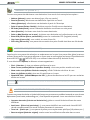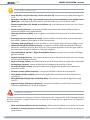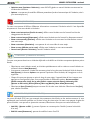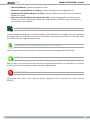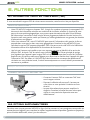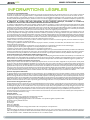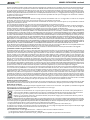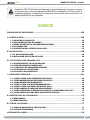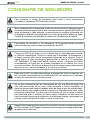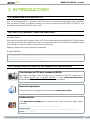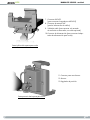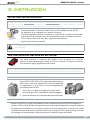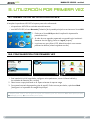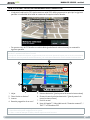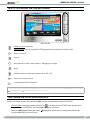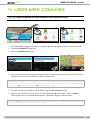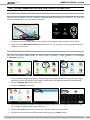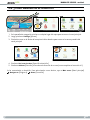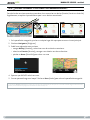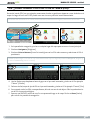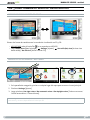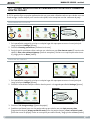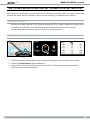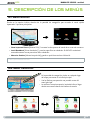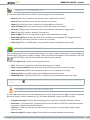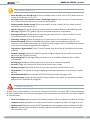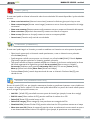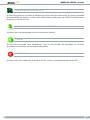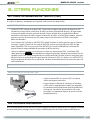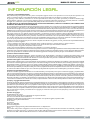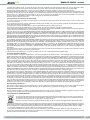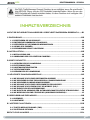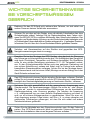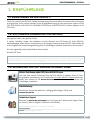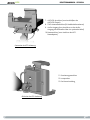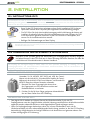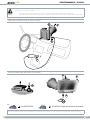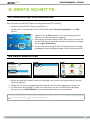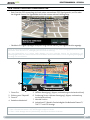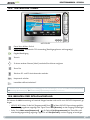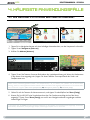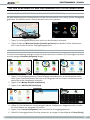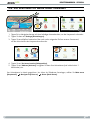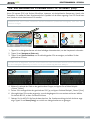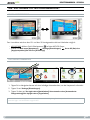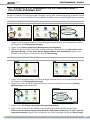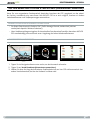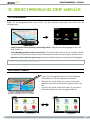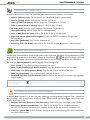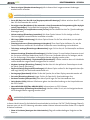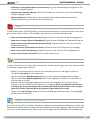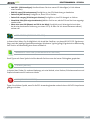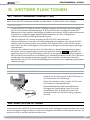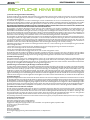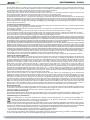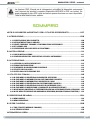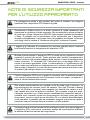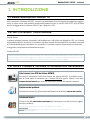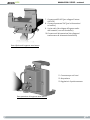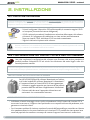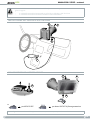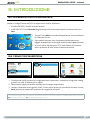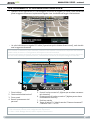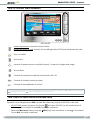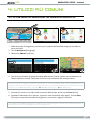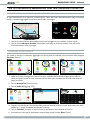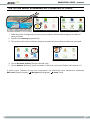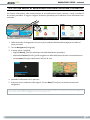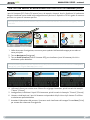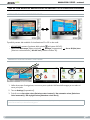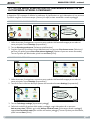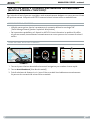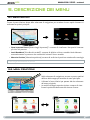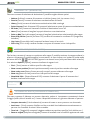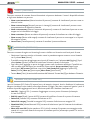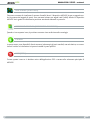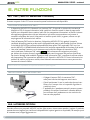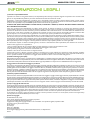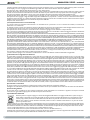Archos 605 GPS Benutzerhandbuch
- Kategorie
- Navigatoren
- Typ
- Benutzerhandbuch
Dieses Handbuch eignet sich auch für

Entertainment way
*
ENGLISH
User manual
. . . . . . . . . . . . . . . . . . . . . . . . . . . . . . . . . . . . . . . . . . . . . . . . . 1
FRANÇAIS
Manuel d’utilisation
. . . . . . . . . . . . . . . . . . . . . . . . . . . . . . . . . . . . . . . . 27
ESPAÑOL
Manual de usuario
. . . . . . . . . . . . . . . . . . . . . . . . . . . . . . . . . . . . . . . . . . . 53
DEUTSCH
Benutzerhandbuch
. . . . . . . . . . . . . . . . . . . . . . . . . . . . . . . . . . . . . . . . . . 79
ITALIANO
Manuale per l’utente
. . . . . . . . . . . . . . . . . . . . . . . . . . . . . . . . . . . . . . . 105
User manUal
*Vos loisirs comme vous voulez
GPs
Seite wird geladen ...
Seite wird geladen ...
Seite wird geladen ...
Seite wird geladen ...
Seite wird geladen ...
Seite wird geladen ...
Seite wird geladen ...
Seite wird geladen ...
Seite wird geladen ...
Seite wird geladen ...
Seite wird geladen ...
Seite wird geladen ...
Seite wird geladen ...
Seite wird geladen ...
Seite wird geladen ...
Seite wird geladen ...
Seite wird geladen ...
Seite wird geladen ...
Seite wird geladen ...
Seite wird geladen ...
Seite wird geladen ...
Seite wird geladen ...
Seite wird geladen ...
Seite wird geladen ...
Seite wird geladen ...
Seite wird geladen ...
Seite wird geladen ...
Seite wird geladen ...
Seite wird geladen ...
Seite wird geladen ...
Seite wird geladen ...
Seite wird geladen ...
Seite wird geladen ...
Seite wird geladen ...
Seite wird geladen ...
Seite wird geladen ...
Seite wird geladen ...
Seite wird geladen ...
Seite wird geladen ...
Seite wird geladen ...
Seite wird geladen ...
Seite wird geladen ...
Seite wird geladen ...
Seite wird geladen ...
Seite wird geladen ...
Seite wird geladen ...
Seite wird geladen ...
Seite wird geladen ...
Seite wird geladen ...
Seite wird geladen ...
Seite wird geladen ...
Seite wird geladen ...
Seite wird geladen ...
Seite wird geladen ...
Seite wird geladen ...
Seite wird geladen ...
Seite wird geladen ...
Seite wird geladen ...
Seite wird geladen ...
Seite wird geladen ...
Seite wird geladen ...
Seite wird geladen ...
Seite wird geladen ...
Seite wird geladen ...
Seite wird geladen ...
Seite wird geladen ...
Seite wird geladen ...
Seite wird geladen ...
Seite wird geladen ...
Seite wird geladen ...
Seite wird geladen ...
Seite wird geladen ...
Seite wird geladen ...
Seite wird geladen ...
Seite wird geladen ...
Seite wird geladen ...
Seite wird geladen ...
Seite wird geladen ...

GPs
80
BENUTZERHANDBUCH - VERSION 4
InhalTsveRzeIChnIs
WIChTIGe sICheRheITshInWeIse beI vORsChRIfTsMÄssIGeM GebRaUCh �������81
1� eInfühRUnG ����������������������������������������������������������������������������������������������������������������������������������������
82
1.1. REGISTRIEREN SIE IHR PRODUKT! . . . . . . . . . . . . . . . . . . . . . . . . . . . . . . . . . . . . . . . . . . 82
1.2. EINFÜHRENDE ANMERKUNG VON ARCHOS... . . . . . . . . . . . . . . . . . . . . . . . . . . . . . . . . . .82
1.3. REFERENZEN AUF NOTWENDIGE INFORMATIONEN . . . . . . . . . . . . . . . . . . . . . . . . . . . . . . 82
1.4. ARCHOS GPS-ZUBEHÖR . . . . . . . . . . . . . . . . . . . . . . . . . . . . . . . . . . . . . . . . . . . . . . . . . . .83
1.5. BESCHREIBUNG DER KFZ-HALTERUNG . . . . . . . . . . . . . . . . . . . . . . . . . . . . . . . . . . . . . . .83
2� InsTallaTIOn ������������������������������������������������������������������������������������������������������������������������������������85
2.1. INSTALLATIONS-DVD . . . . . . . . . . . . . . . . . . . . . . . . . . . . . . . . . . . . . . . . . . . . . . . . . . . . .85
2.2. ANBRINGUNG DES GPS-GERÄTS IM FAHRZEUG . . . . . . . . . . . . . . . . . . . . . . . . . . . . . . . .85
3� eRsTe sChRITTe ������������������������������������������������������������������������������������������������������������������������������87
3.1. AUFRUFEN DER GPS-ANWENDUNG . . . . . . . . . . . . . . . . . . . . . . . . . . . . . . . . . . . . . . . . . .87
3.2. ERSTE EINRICHTUNG . . . . . . . . . . . . . . . . . . . . . . . . . . . . . . . . . . . . . . . . . . . . . . . . . . . . .87
3.3. HAUPTNAVIGATIONSFENSTER . . . . . . . . . . . . . . . . . . . . . . . . . . . . . . . . . . . . . . . . . . . . . .88
3.4. TASTENFUNKTIONEN . . . . . . . . . . . . . . . . . . . . . . . . . . . . . . . . . . . . . . . . . . . . . . . . . . . . .89
3.5. BEENDEN DER GPS-ANWENDUNG . . . . . . . . . . . . . . . . . . . . . . . . . . . . . . . . . . . . . . . . . . .89
4� hÄUfIGsTe anWendUnGsfÄlle �������������������������������������������������������������������������������������������90
4.1. WIE GELANGE ICH ZU EINER BESTIMMTEN ADRESSE? . . . . . . . . . . . . . . . . . . . . . . . . . .90
4.2. WIE SPEICHERE ICH EINE ZIELADRESSE ALS FAVORITENEINTRAG? . . . . . . . . . . . . . . . .91
4.3. WIE SPEICHERE ICH MEINE HEIMATADRESSE? . . . . . . . . . . . . . . . . . . . . . . . . . . . . . . . . . 92
4.4. WIE GELANGE ICH ZU EINER GESPEICHERTEN ZIELADRESSE? . . . . . . . . . . . . . . . . . . . . . 93
4.5. WIE GELANGE ICH ZU EINEM POINT OF INTEREST (POI)? . . . . . . . . . . . . . . . . . . . . . . . . . 94
4.6. WIE ÄNDERE ICH DEN ANZEIGEMODUS? . . . . . . . . . . . . . . . . . . . . . . . . . . . . . . . . . . . . . .95
4.7. WIE RICHTE ICH VORGABEN FÜR AUTOBAHNEN/MAUTPFLICHTIGE STRASSEN EIN? . . .96
4.8. WIE BERECHNE ICH EINE STRECKE NEU (HINDERNISSE/VERKEHR)? . . . . . . . . . . . . . . . .97
5� besChReIbUnG deR Menüs ������������������������������������������������������������������������������������������������������98
5.1. KURZMENÜ . . . . . . . . . . . . . . . . . . . . . . . . . . . . . . . . . . . . . . . . . . . . . . . . . . . . . . . . . . . . .98
5.2. HAUPTMENÜ . . . . . . . . . . . . . . . . . . . . . . . . . . . . . . . . . . . . . . . . . . . . . . . . . . . . . . . . . . .98
6� WeITeRe fUnkTIOnen ����������������������������������������������������������������������������������������������������������������103
6.1. TRAFFIC MESSAGE CHANNEL (TMC) . . . . . . . . . . . . . . . . . . . . . . . . . . . . . . . . . . . . . . . .103
6.2. ZUSÄTZLICHE OPTIONEN . . . . . . . . . . . . . . . . . . . . . . . . . . . . . . . . . . . . . . . . . . . . . . . . .103
ReChTlIChe hInWeIse ���������������������������������������������������������������������������������������������������������������������104
▲
!
Die TMC (Trafc Message Channel) Funktion ist nur verfügbar, wenn Sie eine Bundle
(ein ARCHOS Player und der GPS Carholder) erworben haben. Wenn Sie nur den
GPS Carholder als Zubehör erworben haben, ist diese Funktion nicht verfügbar. Alle
anderen Funktionen sind identisch.

GPs
81
BENUTZERHANDBUCH - VERSION 4
WIChTIGe sICheRheITshInWeIse
beI vORsChRIfTsMÄssIGeM
GebRaUCh
▲
!
Bedienen Sie das GPS-Gerät nicht während des Fahrens, um sich selbst und
andere Personen keinem Unfallrisiko auszusetzen.
▲
!
Schauen Sie nur dann auf das Display, wenn die aktuelle Fahrsituation dies ohne
Sicherheitsrisiko zulässt. Verfolgen Sie die Displaydarstellung beim Fahren nicht,
wenn Sie ARCHOS GPS im regulären Multimedia- oder Videomodus betreiben. Das
Abspielen von Mediendateien auf einem an der Windschutzscheibe befestigten oder
in Sichtweite des Fahrers bendlichen Gerätes widerspricht u. U. geltenden Gesetzen.
Informieren Sie sich über die in Ihrem Bundesland/Kanton geltenden Gesetze.
▲
!
Verkehrs- und Hinweiszeichen auf den Straßen sind gegenüber den GPS-
Navigationsanweisungen absolut vorrangig.
▲
!
Beachten Sie bei der Montage des GPS-Gerätes, dass dadurch die Steuerung
des Fahrzeugs nicht beeinträchtigt werden darf. Die Haftfähigkeit des Saugfußes
wird durch Feuchtigkeit, Temperatur und Zeitdauer beeinusst. Die Oberäche
sollte für eine sichere Befestigung mindestens 15 °C (60 °Fahrenheit) aufwei
-
sen. Zu den Sicherheitsaspekten zählen auch eine geeignete Platzierung und
eine sichere Kabelführung, sodass sich Kabel nicht im Lenkrad oder anderen
beweglichen Steuerelementen verfangen. Achten Sie bei der Montage darauf,
dass niemand auch nicht bei einem Unfall (Montage vor einem Airbag) durch das
Gerät Schaden nehmen kann.
▲
!
Das GPS-Gerät wird in keinem Fall alle aktuellen Änderungen umfassen. Deshalb
sollten Sie sich niemals ausschließlich auf die GPS-Informationen, beispielsweise
bezüglich der Geschwindigkeitsbegrenzung auf bestimmten Straßen, verlassen.
▲
!
Vertrauen Sie nicht ausschließlich auf die gesprochenen Anweisungen zum
Streckenverlauf. Die Sprachanweisungen „Biegen Sie rechts ab.“ oder „Biegen
Sie links ab.“ werden in unterschiedlichen Entfernungen vor der berechneten
Straßeneinmündung oder Kreuzung gegeben. Sie erhalten die Anweisung
u. U. zufälligerweise kurz vor einer anderen Straßeneinmündung und damit zu
spät, um ein sicheres Abbiegemanöver zu gewährleisten. Wenn Sie einer sol-
chen Anweisung spontan Folge leisten, sind Sie u. U. zu einem abrupten und
gefahrvollen Fahrmanöver gezwungen, mit dem Sie sich selbst und andere
Verkehrsteilnehmer gefährden.
▲
!
Ziehen Sie das Netzkabel aus dem Zigarettenanzünder, wenn Sie das Fahrzeug
parken. Das GPS-Gerät verbraucht auch im parkenden Fahrzeug Energie und
könnte die Autobatterien über einen längeren Zeitraum entladen.

GPs
82
BENUTZERHANDBUCH - VERSION 4
1� eInfühRUnG
1�1� ReGIsTRIeRen sIe IhR PROdUkT!
Gehen Sie, sobald Sie Ihr ARCHOS-Produkt der Verpackung entnommen haben, auf www.archos.com/register
und registrieren Sie es. Dadurch erhalten Sie die Zugangsberechtigung für den technischen Support und für
FREI VERFÜGBARE UND KÄUFLICH ERWERBLICHE Optionen und KOSTENLOSE Software-Updates für Ihr
GPS-Gerät.
1�2� eInfühRende anMeRkUnG vOn aRChOs���
Sehr geehrte Kundin, sehr geehrter Kunde,
in diesem Handbuch werden die Installation und der Gebrauch des GPS-Geräts mit Ihrem ARCHOS-
Multimediaplayer erklärt. Weitere Informationen zu den übrigen Funktionen Ihres ARCHOS-Players nden Sie
in der mitgelieferten Kurzbedienungsanleitung oder im vollständigen Handbuch (www.archos.com/manuals).
Ein stets ungetrübtes Multimedia-Erlebnis wünscht Ihnen
das ARCHOS-Team.
Alle in diesem Handbuch enthaltenen Informationen sind zum Zeitpunkt der Veröffentlichung aktuell. Aufgrund der
regelmäßig vorgenommenen Aktualisierungen und Produktverbesserungen kann die Software auf Ihrem Gerät bezüglich
des Erscheinungsbildes oder der Funktionalität geringfügig von den Beschreibungen in diesem Handbuch abweichen.
1�3� RefeRenzen aUf nOTWendIGe InfORMaTIOnen
?
Weitere Funktionen (außer GPS) Ihres ARCHOS Players
Um mehr über weitere Funktionen Ihres ARCHOS Players zu erfahren, lesen Sie bitte
die gedruckte Kurzanleitung, die Sie zusammen mit Ihrem ARCHOS Players bekommen
haben, oder schauen Sie auf www.archos.com/manuals nach der neuesten Version des
vollständigen Handbuchs.
Fehlerbehebung
Konsultieren Sie dazu den Abschnitt „Häug gestellte Fragen“ (FAQ) unter
www.archos.com/faq
Technischer Support
Besuchen Sie www.archos.com/support, um Ihre Fragen per E-Mail an unser Support-Team
zu richten (E-Mails in Englisch, Französisch und Deutsch).
USA und Kanada: gebührenfreie Hotline 877-300-8879
Europa: Registrieren Sie bitte das Produkt, bevor Sie sich an den technischen Support
(www.archos.com/register) wenden.

GPs
83
BENUTZERHANDBUCH - VERSION 4
1�4� aRChOs GPs-zUbehöR
In der Verpackung enthaltene GPS-Komponenten:
Installations-DVD: Vor der Anbringung des GPS-Gerätes im Auto müssen Sie die DVD einlegen,
die Sie durch den Installationsprozess führt und die Karten und die aktuelle Software auf dem
ARCHOS-Player installiert.
KFZ-Halterung: Enthält einen GPS-Empfänger, der das GPS-Signal an den ARCHOS-Player
weiterleitet. Der Player MUSS daher in die KFZ-Halterung eingesteckt werden, sodass Ihre
Position und die Navigation zum Ziel ermittelt werden kann.
4 Paar Gummi-Adapter: Passen sich dem ARCHOS-Player optimal an, sodass er fest in der
Halterung steckt. Siehe Abschnitt 2.2.
KFZ-Netzadapter: Damit das GPS-Gerät funktioniert, MUSS der Netzadapter mit der
Fahrzeughalterung und dem Zigarettenanzünder verbunden sein.
2 ARCHOS-Verbindungskabel (eines für ARCHOS 605 und eines für Geräte der nächsten Generation):
Damit das GPS-Gerät funktioniert, MUSS dieses Kabel mit der KFZ-Halterung und dem
ARCHOS-Player verbunden sein.
TMC (Trafc Message Channel)-Antenne: um mit Ihrem ARCHOS-GPS die Verkehrsinformationen
empfangen zu können. Siehe Kapitel 6. Weitere Funktionen. Wenn Sie nur den GPS Carholder
als Zubehör erworben haben, ist diese Funktion nicht verfügbar.
1�5� besChReIbUnG deR kfz-halTeRUnG
1
1
2
4
3
6
5
Position der Gummi-Adapter
Einstellbarer oberer Klemmbügel
(zur festen Einspannung des ARCHOS-Players)
Klemmbügelfreigabe (zur Entnahme des
ARCHOS-Players)
Saugfuß (Befestigung an der Windschutzscheibe)
Arretierhebel (zur Arretierung des Saugfußes)
Entriegelung (zum Lösen der KFZ-Halterung)
1.
2.
3.
4.
5.
6.

GPs
84
BENUTZERHANDBUCH - VERSION 4
7
9
8
10
Unterseite der KFZ-Halterung
ARCHOS-Anschluss (zum Anschließen des
ARCHOS-Players)
TMC-Antennenanschluss (für Verkehrsinformationen)
Audio-Ausgang (zum Anschluss an den Audio-
Ausgang des Autoradios über ein optionales Kabel)
Netzanschluss (zum Anschluss des KFZ-
Netzadapters)
7.
8.
9.
10.
13
11
12
Rückseite der KFZ-Halterung
Erweiterungsanschluss
Lautsprecher
Positionseinstellung
11.
12.
13.

GPs
85
BENUTZERHANDBUCH - VERSION 4
2� InsTallaTIOn
2�1� InsTallaTIOns-dvd
Die Installation von DVD ist nicht notwendig, wenn Sie die Paketversion (Version mit ARCHOS-Player und einer KFZ-
Halterung für GPS) gekauft haben. In diesem Fall wurden Software und Karten bereits auf dem Gerät installiert und
aktiviert. Die DVD kann jedoch für eine spätere Neuinstallation verwendet werden.
Bevor Sie das GPS-Gerät im Auto anbringen, müssen Sie die Installations-DVD in das ent-
sprechende Laufwerk Ihres Computers (mit hergestellter Internetverbindung) einlegen.
Die DVD führt Sie durch den Installationsvorgang und die Aktivierung der Karten und
installiert die aktuelle Software. Wird die Installationsroutine nach Einlegen der DVD
nicht automatisch gestartet, erweitern Sie den DVD-Knoten im Dateisystem, und
starten Sie die Installationsroutine manuell.
Befolgen Sie die Anweisungen auf dem Display.
•
•
•
▲
!
Der KARTENCODE (auf der DVD-Hülle) wird bei der Installation (und Neuinstallation) benötigt. BEWAHREN
SIE DIESEN SORGFÄLTIG AUF
!
2�2� anbRInGUnG des GPs-GeRÄTs IM fahRzeUG
Nachdem Sie die Software gemäß der Beschreibung im vorangegangenen Abschnitt eingerich-
tet haben, können Sie das GPS-Gerät nun in Ihrem Fahrzeug montieren. Beachten Sie dabei die
rechtlichen und Sicherheitshinweise in diesem Handbuch.
Der Empfang des GPS-Signals hängt in hohem Maße von einer optimalen Anbringung im Fahrzeug, von den
Fahrzeugeigenschaften, wie wärmereektierend beschichteten Windschutzscheiben, und der Beschaffenheit der
Umgebung, wie Berge und hohe Gebäude, ab.
INSTALLATION DER GUMMI-ADAPTER
1
Verwenden Sie für ARCHOS 605 30 GB und 4 GB die Gummi-
Adapter mit der Aufschrift A, für andere 605er Modelle die Gummi-
Adapter mit der Aufschrift B. Die Gummi-Adapter C und D werden für
ARCHOS-Player der nächsten Generation verwendet.
Benutzen Sie Ihren Fingernagel oder einen schar-
fen Gegenstand, um die Schutzlme von den zwei
Klebeoberächen zu entfernen.
Drücken Sie die für Ihren Player geeigneten Abstandshalter
fest auf diese Stellen Ihrer KFZ-Halterung.
1.
2.
2
WO BEFESTIGE ICH DAS GPS?
Dazu eignet sich ein sauberer und sicherer Platz auf der Windschutzscheibe. Da sich die GPS-
Empfangsantenne unter dem Saugfuß bendet, sollte die Halterung ausschließlich an der Windschutzscheibe
angebracht werden, anderenfalls können nur stark abgeschwächte Signale empfangen werden.
Wenn Sie Empfangsstörungen beobachten, sehen Sie in Ihrem Autohandbuch nach, ob die
Windschutzscheibe mit einer wärmereektierenden Beschichtung versehen ist, die den GPS-Empfang
beeinträchtigt. Möglicherweise sind einige Teilächen nicht beschichtet und gestatten ebenso eine
sichere Anbringung der KFZ-Halterung.
•
•

GPs
86
BENUTZERHANDBUCH - VERSION 4
▲
!
ZU IHRER SICHERHEIT ist es UNERLÄSSLICH, dass Sie die KFZ-Halterung für GPS entsprechend der unten
gezeigten Darstellung anbringen:
SIE DARF NICHT DIE FREIE SICHT AUF DIE STRASSE ODER DEN VERKEHR BEHINDERN
SIE DARF NICHT DAS ARMATURENBRETT UND DIE MITTELKONSOLE DES FAHRZEUGS VERDECKEN
•
•
INSTALLATION DER KFZ-HALTERUNG
1
2
3
4
EINSTECKEN DES ARCHOS-PLAYERS
5
7
6
8
*
*
für ARCHOS 605 für ARCHOS-Player der nächsten Generation
Um den ARCHOS-Player aus der Halterung herauszuziehen, führen Sie den Vorgang in umgekehrter Reihenfolge aus.

GPs
87
BENUTZERHANDBUCH - VERSION 4
3� eRsTe sChRITTe
3�1� aUfRUfen deR GPs-anWendUnG
Beim Einstecken des ARCHOS-Players in die angeschlossene KFZ-Halterung:
schaltet sich der ARCHOS-Player automatisch ein.
wandelt sich im Hauptfenster des ARCHOS 605 das Symbol
Recorder [Aufnahme] in ein GPS-
Symbol.
Tippen Sie auf das GPS-Symbol, um die Anwendung aufzurufen.
Daraufhin wird das Hauptfenster angezeigt.
Nach einigen Sekunden blendet sich ein rotes Fenster ein. Lesen Sie
die darin enthaltenen rechtlichen Hinweise aufmerksam, und tippen
Sie auf
I agree [Zustimmen].
Bei der ersten Verwendung der GPS-Anwendung müssen Sie einige
grundlegende Voreinstellungen festlegen (
siehe nächster Abschnitt).
1.
2.
3.
3�2� eRsTe eInRIChTUnG
1
2
3
Bei der Neuinstallation werden mehrere Einstellungen, wie Sprache und Längeneinheiten (km oder
Meilen), konguriert.
Wählen Sie mit einem Fingertipp die gewünschte Karte aus. Der Ladevorgang dauert einige Zeit.
Ein Hilfe-Menü wird angezeigt*. Tippen Sie auf die Option, zu der Sie Informationen benötigen,
oder tippen Sie auf Back [Zurück], um zum Hauptnavigationsfenster zurückzukehren.
* Wenn Sie die Hilfethemen zu einem späteren Zeitpunkt lesen möchten, können Sie sie über
Main menu [Hauptmenü]
Settings [Einstellungen]
Quick Guides [Hilfe] aufrufen
.
•
•
1.
2.
3.

GPs
88
BENUTZERHANDBUCH - VERSION 4
3�3� haUPTnavIGaTIOnsfensTeR
Beim Start der GPS-Anwendung wird nach einem verwertbaren GPS-Signal gesucht, und Sie sehen
das folgende Fenster. Die Signalstärke wird in der unteren rechten Ecke angezeigt.
Sobald ein GPS-Signal empfangen wird (kann einige Minuten dauern), wird folgende Ansicht angezeigt.
Wenn die erste Ansicht weiterhin angezeigt wird, überprüfen Sie, ob Sie das GPS-Gerät ordnungsgemäß im Auto instal-
liert haben.
Siehe Abschnitt 2.2. „Anbringung des GPS-Geräts im Fahrzeug“.
Der GPS-Signalempfang ist in hohem Maße abhängig von einer optimalen Position der KFZ-Halterung, von
Fahrzeugeigenschaften, wie wärmereektierend beschichteten Windschutzscheiben, und den Umgebungsbedingungen,
wie Berge und hohe Gebäude.
5
6
7
4
2
1
3
8
Zoom Out
Richtung zum Zielpunkt*
Zoom In
Reisefortschrittsleiste*
1.
2.
3.
4.
Nächste Abzweigung*
(tippen, um Anweisung noch einmal zu hören)
Entfernung bis zur nächsten Abzweigung*
(tippen, um Anweisung
noch einmal zu hören)
Aktuelle Position
Ankunftszeit**/Aktuelle Geschwindigkeit/Verbleibende Distanz**/
TMC-*** und GPS-Anzeige
5.
6.
7.
8.
* Diese Informationen werden nur angezeigt, wenn bereits eine Strecke berechnet wurde.
** Diese Informationen können in den Einstellungen konguriert werden.
*** TMC = Trafc Message Channel [Verkehrsfunk],
siehe Kapitel 6: Weitere Funktionen
.
•
•

GPs
89
BENUTZERHANDBUCH - VERSION 4
3�4� TasTenfUnkTIOnen
ARCHOS 605
Einmal kurz drücken: Zurück
Lange Drücken: Beendet die GPS-Anwendung (Bestätigungsfenster wird angezeigt)
Eingabe/Bestätigung
Zoom In
Zu einem anderen Element (Menü) wechseln/Durch Karte navigieren
Zoom Out
Zwischen 2D- und 3D-Ansichtsmodus wechseln
Hauptmenü aufrufen
Lautstärke erhöhen/reduzieren*
* Hinweis: Diese Lautstärkeregelung ist unabhängig von den Einstellungen, die Sie unter
Main menu [Hauptmenü]
Settings [Einstellungen]
Volume settings [Einstellung Lautstärke
] vornehmen.
3�5� beenden deR GPs-anWendUnG
Sie können die GPS-Anwendung auf zweierlei Wegen beenden und zurück zum ARCHOS-Hauptmenü ge-
langen:
ARCHOS 605: Halten Sie die Exit [Programmende]-Taste auf dem ARCHOS-Player solange gedrückt,
bis ein Bestätigungsfenster angezeigt wird. Tippen Sie auf Exit [Beenden], um den Vorgang zu bestätigen.
Rufen Sie im Main menu [Hauptmenü] die Option Exit [Programmende] auf. Daraufhin wird
eine Bestätigungsmeldung angezeigt. Tippen Sie auf Exit [Beenden], um den Vorgang zu bestätigen.
•
•

GPs
90
BENUTZERHANDBUCH - VERSION 4
4� hÄUfIGsTe anWendUnGsfÄlle
4�1� WIe GelanGe ICh zU eIneR besTIMMTen adResse?
1
2
3
Tippen Sie im Navigationsfenster auf einen beliebigen Kartenabschnitt, um das Hauptmenü aufzurufen.
Tippen Sie auf
Navigate to [Fahre zu].
Wählen Sie
Address [Adresse].
4
5
6
Tippen Sie auf der Tastatur die ersten Buchstaben der Landesbezeichnung ein. Wenn der Ländername
in der oberen Liste angezeigt wird, tippen Sie darauf. Wählen Sie entsprechend den Stadt- und
Straßennamen aus.
Geben Sie bei zusammengesetzten Städte- und Straßennamen, z. B. „St. Marien“, nur „Marien“ ein, da Sie mit dem
Eintrag „Sankt“ zu viele Ergebnisse erhalten würden. Wenn Ihre Stadt nicht angezeigt wird, können Sie die Adresse über
eine Postleitzahl eingeben (
Main menu [Hauptmenü]
Navigate to [Fahre zu]
ZIP Code [PLZ])
.
Geben Sie auf der Tastatur die Hausnummer ein, und tippen Sie abschließend auf Done [Fertig].
Warten Sie, bis ARCHOS eine Strecke berechnet hat. Der Streckenvorschlag wird auf der Karte
angezeigt*. Tippen Sie auf
Done [Fertig], um zurück zum Navigationsfenster zu gelangen und den
Anweisungen zu folgen.
* Mit einem Tipp auf
Details
werden Detailinformationen zu den Straßen des Streckenverlaufs angezeigt. Sie können
entscheiden, Autobahnen, mautpichtige Straßen, unbefestigte Straßen usw. zu vermeiden.
1.
2.
3.
4.
5.
6.

GPs
91
BENUTZERHANDBUCH - VERSION 4
4�2� WIe sPeICheRe ICh eIne zIeladResse als favORITeneInTRaG?
ANHAND DER LETZTEN ZIELEINGABEN (SCHNELLSTE METHODE)
Bei jeder Berechnung eines Streckenverlaufs wird das Ziel automatisch unter History [Letzte Zieleingaben]
gespeichert. Des Weiteren können Sie Ihre aktuelle Position dort speichern:
1
2
Tippen Sie im Navigationsfenster unten rechts, um das Kurzmenü aufzurufen.
Tippen Sie dann auf
Memorize Position [Position speichern]. Ihre aktuelle Position wird automa-
tisch in der Chronik der letzten Zieleingaben gespeichert.
ERSTELLEN EINES FAVORITENEINTRAGS
Um einen Favoriteneintrag anzulegen, müssen Sie einen neuen Point of Interest (POI) hinzufügen und diesen
unter der Kategorie Favorites [Vorgaben] ablegen.
1
2
3
Tippen Sie im Navigationsfenster auf einen beliebigen Kartenabschnitt, um das Hauptmenü aufzu-
rufen. Tippen Sie anschließend auf den nach rechts zeigenden Pfeil am unteren Fensterrand, um die
zweite Ansicht des Hauptmenüs aufzurufen.
Tippen Sie auf
Manage POI [POI modizieren].
Tippen Sie auf
Add POI [POI hinzufügen].
4
5
6
Wählen Sie eine Methode zur Favoriteneingabe (Adresse, Stadtzentrum, Wegepunkt usw.), und wäh-
len Sie die Adresse aus oder geben Sie eine ein.
Tippen Sie auf
Favorites [Vorgaben]. Damit wird das Ziel als Vorgabe gespeichert.
Geben Sie für das gespeicherte Ziel einen Namen ein, und tippen Sie abschließend auf
Done [Fertig].
1.
2.
1.
2.
3.
4.
5.
6.

GPs
92
BENUTZERHANDBUCH - VERSION 4
4�3� WIe sPeICheRe ICh MeIne heIMaTadResse?
1
2
3
Tippen Sie im Navigationsfenster auf einen beliebigen Kartenabschnitt, um das Hauptmenü aufzurufen.
Tippen Sie dann auf
Settings [Einstellungen].
Tippen Sie anschließend zweimal auf den nach rechts zeigenden Pfeil am unteren Fensterrand,
um die dritte Ansicht des Hauptmenüs aufzurufen.
4
5
Tippen Sie auf Set home location [Heimposition].
Tippen Sie auf
Address [Adresse], und geben Sie dann Ihre Heimadresse (wie in Abschnitt 4.1
beschrieben) ein.
Ihre Heimadresse ist damit gespeichert. Um diese als Zieladresse festzulegen, wählen Sie
Main menu
[Hauptmenü] Navigate to [Fahre zu] Home [Nach Hause].
1.
2.
3.
4.
5.

GPs
93
BENUTZERHANDBUCH - VERSION 4
4�4� WIe GelanGe ICh zU eIneR GesPeICheRTen zIeladResse?
Lesen Sie in den beiden vorangegangenen Abschnitten nach, wie Sie eine Zieladresse speichern (Zielvorgabe,
Favoriteneintrag oder Heimadresse). Im Folgenden wird das Vorgehen beschrieben, anhand dessen Sie zu
einer gespeicherten Zieladresse gelangen.
1
2
3
Tippen Sie im Navigationsfenster auf einen beliebigen Kartenabschnitt, um das Hauptmenü aufzurufen.
Tippen Sie auf
Navigate to [Fahre zu].
An diesem Punkt haben Sie die folgende Auswahlmöglichkeiten:
wählen Sie
History [Letzte Zieleingaben], und wählen Sie eines der zuvor angesteuerten Ziele aus.
wählen Sie
Favorite [Favorit], und wählen Sie eines Ihrer als Favoriten gespeicherten Ziele aus.
tippen Sie auf
Home [Nach Hause], um die Heimatadresse festzulegen.
4
5
Warten Sie, bis ARCHOS eine Strecke berechnet hat.
Der Streckenvorschlag wird auf der Karte angezeigt*. Tippen Sie auf
Done [Fertig], um zurück zum
Navigationsfenster zu gelangen.
* Mit einem Tipp auf
Details
werden Detailinformationen zu den Straßen des Streckenverlaufs angezeigt. Sie können
entscheiden, Autobahnen, mautpichtige Straßen, unbefestigte Straßen usw. zu vermeiden.
1.
2.
3.
•
•
•
4.
5.

GPs
94
BENUTZERHANDBUCH - VERSION 4
4�5� WIe GelanGe ICh zU eIneM POInT Of InTeResT (POI)?
Points Of Interest (POI) sind Punkte öffentlichen Interesses, wie beispielsweise Restaurants, Hotels oder
Tankstellen. Sie werden auf dem Streckenverlauf als Symbole auf der Karte angezeigt. Das GPS-Gerät kann
eine Strecke zu einem bestimmten POI erstellen.
Zusätzliche POIs sind in Ihrem persönlichen ARCHOS-Kundenkonto (www.archos.com/register) unter dem GPS-
Abschnitt verfügbar.
1
2
3
Tippen Sie im Navigationsfenster auf einen beliebigen Kartenabschnitt, um das Hauptmenü aufzurufen.
Tippen Sie auf
Navigate to [Fahre zu].
Tippen Sie auf
Point of Interest, um die nächstliegenden POIs anzuzeigen, und wählen Sie den
gewünschten POI aus.
Sie haben auch die Möglichkeit, einen POI in einer bestimmten Stadt auszuwählen. Wechseln Sie zur zweiten Ansicht
des Menüs
Navigate to [Fahre zu]
, und wählen Sie die Option
POI in City [POI in der Stadt]
aus.
4
5
6
Blättern Sie anhand der Pfeile zu der gewünschten Gruppe, und tippen Sie auf diese. Beispiel:
„Culture“ [Kultur].
Suchen Sie in analoger Weise den gewünschten POI-Typ, und tippen Sie darauf. Beispiel: „Cinema“ [Kino].
Alle zugehörigen POIs werden angezeigt, vom nächstgelegenen bis zum weitest entfernten. Wählen
Sie einfach den POI, zu dem Sie fahren möchten.
fWarten Sie, bis ARCHOS die Strecke berechnet hat. Der Streckenvorschlag wird auf der Karte ange
-
zeigt. Tippen Sie auf Done [Fertig], um zurück zum Navigationsfenster zu gelangen.
1.
2.
3.
4.
5.
6.
7.

GPs
95
BENUTZERHANDBUCH - VERSION 4
4�6� WIe ÄndeRe ICh den anzeIGeMOdUs?
2D/3D-ANZEIGEMODUS
Zum Umschalten zwischen dem 2D- und dem 3D-Anzeigemodus sind zwei Methoden möglich:
ARCHOS 605: drücken Sie die Tabulatortaste auf dem ARCHOS-Player.
Wählen Sie
Main menu [Hauptmenü] Settings [Einstellungen] Set to 2D (at) view
[Vogelperspektive]/Set 3D view [3D-Anzeige].
TAG-/NACHTFARBMODUS
1
2
3
Tippen Sie im Navigationsfenster auf einen beliebigen Kartenabschnitt, um das Hauptmenü aufzurufen.
Tippen Sie auf
Settings [Einstellungen].
Tippen Sie dann auf
Set night colors [Nachtfarben]/ Set automatic colors [Automatische
Farbgestaltung]/Set daylight colors [Tagesfarben].
Hinweis: Bei der Einstellung Automatic colors [Automatische Farbgebung] wird entsprechend der Uhrzeit automatisch
zwischen Tages- und Nachtfarben umgeschaltet.
•
•
1.
2.
3.

GPs
96
BENUTZERHANDBUCH - VERSION 4
4�7� WIe RIChTe ICh vORGaben füR aUTObahnen/MaUT-
PflIChTIGe sTRassen eIn?
Mit dem GPS können Sie Planungsvorgaben festlegen, die bei jeder Streckenberechnung verwendet werden.
So können Sie z. B. immer die kürzeste Strecke nehmen, Autobahnen oder mautpichtige Straßen vermeiden.
ROUTENPLANUNG MIT VORGABEN
1
2
3
Tippen Sie im Navigationsfenster auf einen beliebigen Kartenabschnitt, um das Hauptmenü aufzuru-
fen. Tippen Sie auf Settings [Einstellungen].
Tippen Sie auf
Planing preferences [Routenplanung mit Vorgaben].
Wählen Sie die Option, die Sie bei jeder Streckenplanung verwenden möchten:
Plan fastest routes
[Schnellste Route] oder Plan route without highways [Route ohne Autobahnen]. Tippen Sie zur
Auswahl auf eine Option, und tippen Sie dann auf Done [Fertig].
EINSTELLUNGEN MAUTSTRASSEN
1
2
Tippen Sie im Navigationsfenster auf einen beliebigen Kartenabschnitt, um das Hauptmenü aufzuru-
fen. Tippen Sie auf Settings [Einstellungen].
Tippen Sie auf den nach rechts zeigenden Pfeil am unteren Fensterrand, um die zweite
Settings
[Einstellungen]-Ansicht aufzurufen.
3
4
Tippen Sie auf Toll charge settings [Einstellungen Mautstraßen].
Legen Sie fest, wie bei der Streckenberechnung mautpichtige Straßen behandelt werden sollen:
Ask me every time [Immer fragen], Always avoid toll roads [Immer ausweichen] oder Don’t avoid toll
roads [Nie ausweichen]. Tippen Sie zur Auswahl auf eine Option, und tippen Sie dann auf Done [Fertig].
1.
2.
3.
1.
2.
3.
4.

GPs
97
BENUTZERHANDBUCH - VERSION 4
4�8� WIe beReChne ICh eIne sTReCke neU (hIndeRnIsse/veRkehR)?
Wenn Sie vom vorgesehenen Streckenverlauf abweichen, berechnet das GPS, ausgehend von der aktuel-
len Position, automatisch eine neue Route. Mit ARCHOS GPS ist es auch möglich, Strecken mit hohem
Verkehrsaufkommen und Straßensperrungen auszuweichen.
HOHEM VERKEHRSAUFKOMMEN AUSWEICHEN
Zu diesem Zweck muss die Funktion TMC (Trafc Message Channel; Verkehrsfunk) aktiviert
werden(siehe Kapitel 6: Weitere Funktionen).
Wenn Verkehrsmeldungen eingehen, die den aktuellen Streckenverlauf betreffen, berechnet ARCHOS
GPS standardmäßig eine neue Route unter Umgehung des hohen Verkehrsaufkommens.
HINDERNISSEN AUSWEICHEN
1
2
3
Tippen Sie im Navigationsfenster unten rechts, um das Kurzmenü aufzurufen.
Tippen Sie auf
Avoid Roadblock [Hindernissen ausweichen].
Wählen Sie dann die Länge des behinderten Straßenabschnitts aus. Vom GPS wird automatisch eine
andere Strecke berechnet, bei der das Hindernis umfahren wird.
•
•
1.
2.
3.

GPs
98
BENUTZERHANDBUCH - VERSION 4
5� besChReIbUnG deR Menüs
5�1� kURzMenü
Tippen Sie im Navigationsfenster unten rechts, um das Kurzmenü aufzurufen. Dort haben Sie drei
Hauptoptionen:
Show Important Places [Anzeige von wichtigen POI]*: Zeigt die zwei nächstgelegenen POIs auf
Ihrer Strecke an.
Avoid Roadblock [Hindernissen ausweichen]*: Über diese Option können Sie ein Hindernis denie-
ren. ARCHOS GPS berechnet automatisch eine andere Strecke, bei der das Hindernis umfahren wird.
Memorize Position [Position speichern]: Speichert die aktuelle Position unter den letzten Zieleingaben.
* nur wenn bereits eine Strecke berechnet wurde
5�2� haUPTMenü
Tippen Sie im Navigationsfenster auf einen beliebigen
Kartenabschnitt, um das Hauptmenü aufzurufen.
Wechseln Sie mit den Pfeile am unteren Fensterrand
zwischen den beiden Ansichten des Hauptmenü hin und
her.
Im Feld in der oberen linken Ecke sehen Sie, an welcher
Stelle des Menüsystems Sie sich gerade benden.
•
•
•
•
•
•
Seite wird geladen ...
Seite wird geladen ...
Seite wird geladen ...
Seite wird geladen ...
Seite wird geladen ...
Seite wird geladen ...
Seite wird geladen ...
Seite wird geladen ...
Seite wird geladen ...
Seite wird geladen ...
Seite wird geladen ...
Seite wird geladen ...
Seite wird geladen ...
Seite wird geladen ...
Seite wird geladen ...
Seite wird geladen ...
Seite wird geladen ...
Seite wird geladen ...
Seite wird geladen ...
Seite wird geladen ...
Seite wird geladen ...
Seite wird geladen ...
Seite wird geladen ...
Seite wird geladen ...
Seite wird geladen ...
Seite wird geladen ...
Seite wird geladen ...
Seite wird geladen ...
Seite wird geladen ...
Seite wird geladen ...
Seite wird geladen ...
Seite wird geladen ...
Seite wird geladen ...
-
 1
1
-
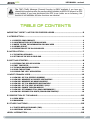 2
2
-
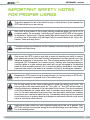 3
3
-
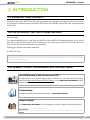 4
4
-
 5
5
-
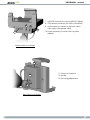 6
6
-
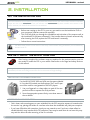 7
7
-
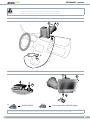 8
8
-
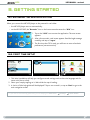 9
9
-
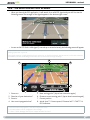 10
10
-
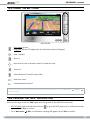 11
11
-
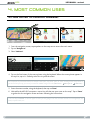 12
12
-
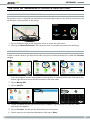 13
13
-
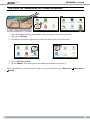 14
14
-
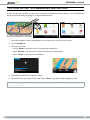 15
15
-
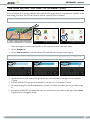 16
16
-
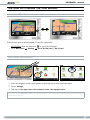 17
17
-
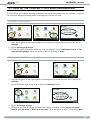 18
18
-
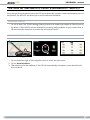 19
19
-
 20
20
-
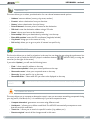 21
21
-
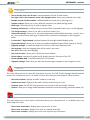 22
22
-
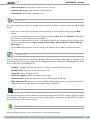 23
23
-
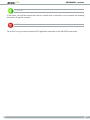 24
24
-
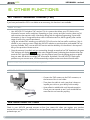 25
25
-
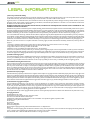 26
26
-
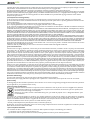 27
27
-
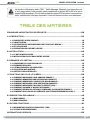 28
28
-
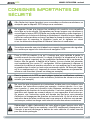 29
29
-
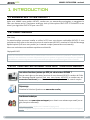 30
30
-
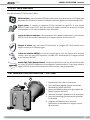 31
31
-
 32
32
-
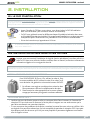 33
33
-
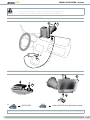 34
34
-
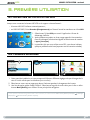 35
35
-
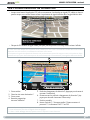 36
36
-
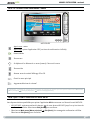 37
37
-
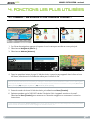 38
38
-
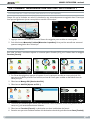 39
39
-
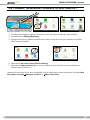 40
40
-
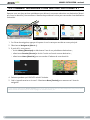 41
41
-
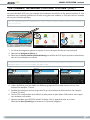 42
42
-
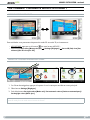 43
43
-
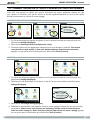 44
44
-
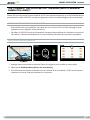 45
45
-
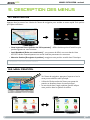 46
46
-
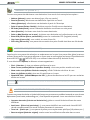 47
47
-
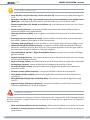 48
48
-
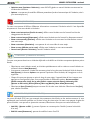 49
49
-
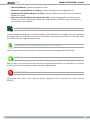 50
50
-
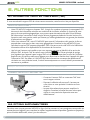 51
51
-
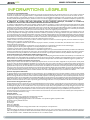 52
52
-
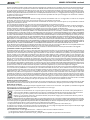 53
53
-
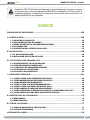 54
54
-
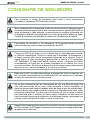 55
55
-
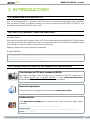 56
56
-
 57
57
-
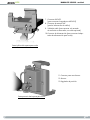 58
58
-
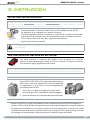 59
59
-
 60
60
-
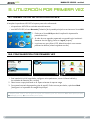 61
61
-
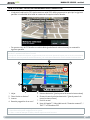 62
62
-
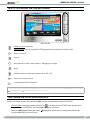 63
63
-
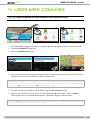 64
64
-
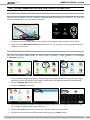 65
65
-
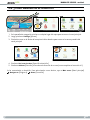 66
66
-
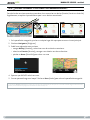 67
67
-
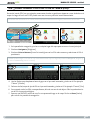 68
68
-
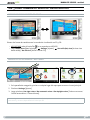 69
69
-
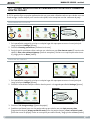 70
70
-
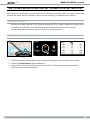 71
71
-
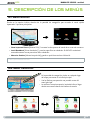 72
72
-
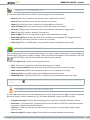 73
73
-
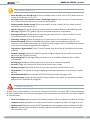 74
74
-
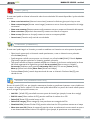 75
75
-
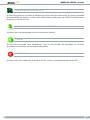 76
76
-
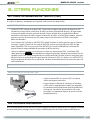 77
77
-
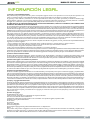 78
78
-
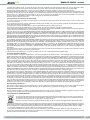 79
79
-
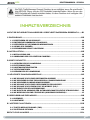 80
80
-
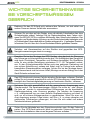 81
81
-
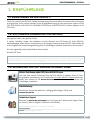 82
82
-
 83
83
-
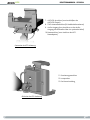 84
84
-
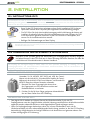 85
85
-
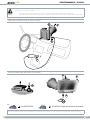 86
86
-
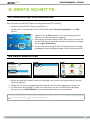 87
87
-
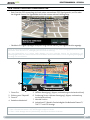 88
88
-
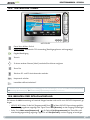 89
89
-
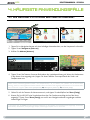 90
90
-
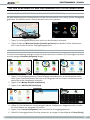 91
91
-
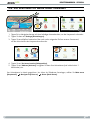 92
92
-
 93
93
-
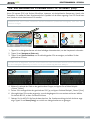 94
94
-
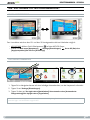 95
95
-
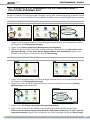 96
96
-
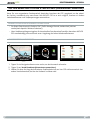 97
97
-
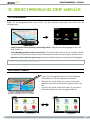 98
98
-
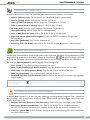 99
99
-
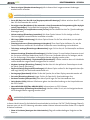 100
100
-
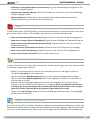 101
101
-
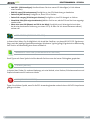 102
102
-
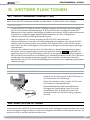 103
103
-
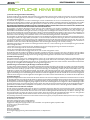 104
104
-
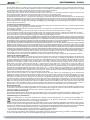 105
105
-
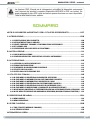 106
106
-
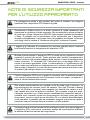 107
107
-
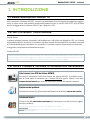 108
108
-
 109
109
-
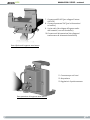 110
110
-
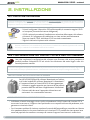 111
111
-
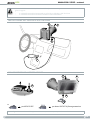 112
112
-
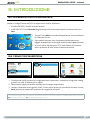 113
113
-
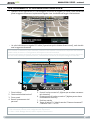 114
114
-
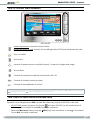 115
115
-
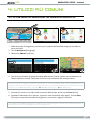 116
116
-
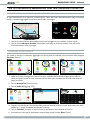 117
117
-
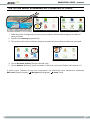 118
118
-
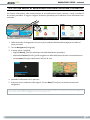 119
119
-
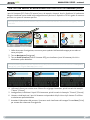 120
120
-
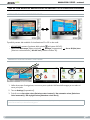 121
121
-
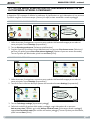 122
122
-
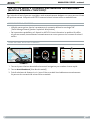 123
123
-
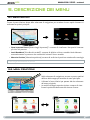 124
124
-
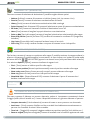 125
125
-
 126
126
-
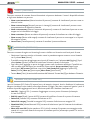 127
127
-
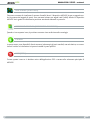 128
128
-
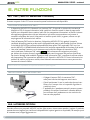 129
129
-
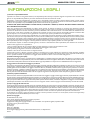 130
130
-
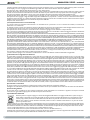 131
131
Archos 605 GPS Benutzerhandbuch
- Kategorie
- Navigatoren
- Typ
- Benutzerhandbuch
- Dieses Handbuch eignet sich auch für
in anderen Sprachen
- English: Archos 605 GPS User manual
- français: Archos 605 GPS Manuel utilisateur
- español: Archos 605 GPS Manual de usuario
- italiano: Archos 605 GPS Manuale utente
Verwandte Artikel
Andere Dokumente
-
Caliber MCD-263 Benutzerhandbuch
-
Pioneer AVIC-F3210BT Bedienungsanleitung
-
Kapsys Kapten NG Benutzerhandbuch
-
ZENEC ze nc524 Bedienungsanleitung
-
Vauxhall Zafira Infotainment System Bedienungsanleitung
-
Advent NAV101 - NAV 101 - Navigation System Bedienungsanleitung
-
Magellan RoadMate 9620 LM Benutzerhandbuch
-
Mio Digiwalker C710 Schnellstartanleitung
-
Kenwood DNX5280BT Benutzerhandbuch
-
Mode d'Emploi Kenwood Série DNX 9280 BT Benutzerhandbuch